跳入智能家居技术既有趣又令人兴奋。但是,很难知道如何使用所有可用的设备来发挥全部潜能!
如果您拥有不止一个与Apple HomeKit协议兼容的设备,那么iOS 10 Home app中的自动化就是将一切捆绑在一起的完美方式。我们将确切讨论自动化的工作原理,可以创建的各种自动化类型以及如何设置Home Hub。
随着与Apple HomeKit协议兼容的设备数量的不断增长,智能化程度越来越高家庭粉丝最终可以利用该协议的最大优势之一:自动化。
可通过iOS内置的Home应用进行访问,自动化可以集成兼容的设备并为真正投入使用创造了许多巨大的机会
我们将引导您完成有关如何设置自动化,如何绑定不同的智能家居设备,甚至如何激活不同场景的完整过程。
设置Home Hub
首先,您需要使Home Hub处于全天候运行状态,以便任何自动化工作或在家里控制HomeKit设备。
您可以将iPad与iOS 10或更高版本一起使用,或者将第四代Apple TV与tvOS 10或更高版本一起使用。这两种设备都将始终需要电源和Wi-Fi连接才能运行。
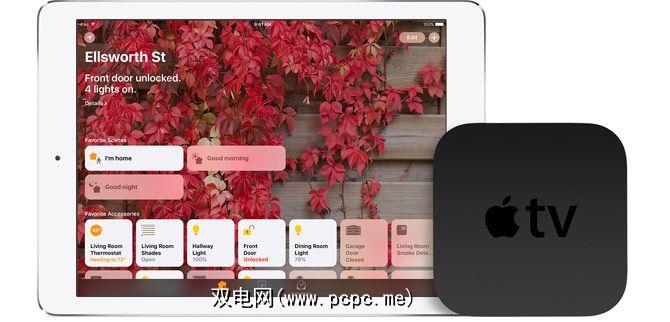
在iPad上,转到设置> iCloud 。输入您的Apple ID信息并确认iCloud钥匙串和Home都已打开。
然后,返回设置> Home ,然后打开将此iPad用作家庭集线器。
要使用Apple TV,首先需要为Apple ID启用两因素身份验证。尽管它确实需要您跳几圈,但这是一个重要的安全预防措施,任何Apple用户都应强烈考虑在其帐户中添加以保护个人信息安全。
Once that’s complete, go to Settings >Accounts on the Apple TV and make sure you’re signed into the same account as the Apple ID. The Apple TV will then automatically configure itself as a Home Hub. To double-check, go to Settings > Accounts > iCloud on the streaming device.
使用iPad可能更方便有些用户将Apple TV用作集线器绝对是必经之路。该设备始终有电,并且始终位于您家中的同一位置。
根据我的经验,Apple TV在控制HomeKit设备(尤其是仅依赖蓝牙连接的任何设备)方面也更加可靠。
现在,让我们看一下可以使用HomeKit附件创建的四种不同类型的自动化。
1。当我的位置更改时运行自动化
所有自动化定制都可以通过Home应用程序获得。打开应用程序后,选择右下角的“自动化"。现在,乐趣就开始了。
点击“创建新的自动化"之后,有四个不同的类别可供选择。第一部分涵盖您离开或回家时的情况。由于它取决于iPhone的位置,因此也称为地理围栏。
下一个屏幕允许您选择需要进行位置自动化的位置(可能是您的家)。在其下方,您可以从“当我到达时"或“当我离开时"中进行选择。
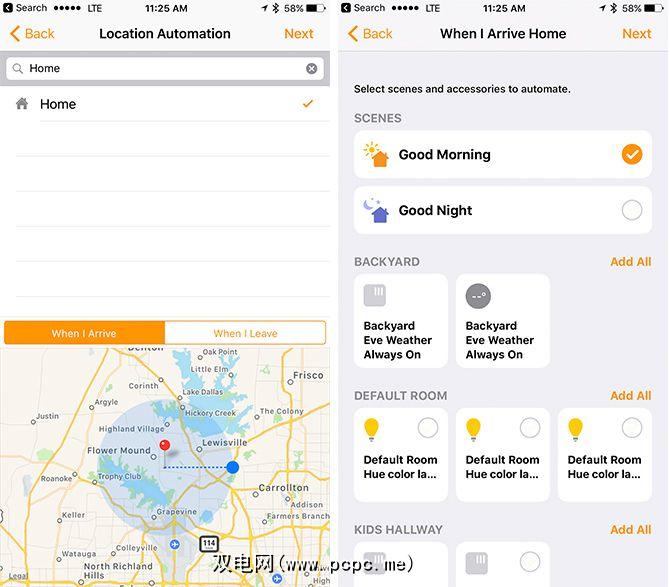
对于任一选择,您都可以拖动滑块以选择要进行自动化操作的特定位置。例如,当我离家328英尺或城镇中途一半时,我可能会发生特定的“当我到达时"自动化。
能够为该自动化选择一些设备,您还可以自动触发特定场景,这对您有很大帮助。
使用此功能的一种简单方法是在离开时关闭所有HomeKit灯,并在到达时重新打开。如果您有更多兼容的产品,则可以完成更复杂的任务。其中一些功能包括自动锁定和解锁门(例如,使用August Smart Lock)和调节恒温器(例如,Ecobee3。)
如果您在使它无法正常工作或无法创建时遇到问题自动化,您可能需要在iOS设备或Apple TV上调整一些设置。在iPhone或iPad上,转到设置>隐私,并确保打开了位置服务。然后向下滚动,选择“主页",并确保在“允许使用位置访问"菜单中选择了“使用应用程序时"。
要在Apple TV上进行双重检查,请选择设置>常规>隐私,并确认已启用位置服务。另外,选择定位服务,并确保将HomeKit设置为Always。
2。在一天中的特定时间运行自动化
这种自动化很容易理解-可以将其视为老式家电计时器的现代形式。
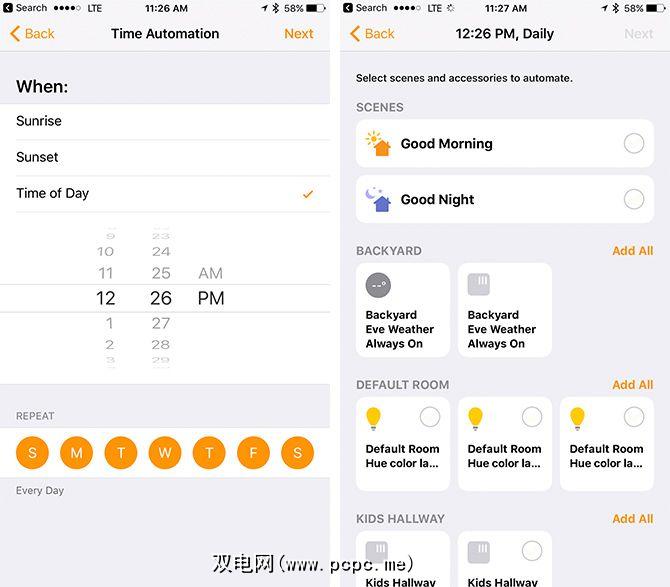
在“自动化"选项卡上,何时设置触发器有三个不同的选择:日出,日落或一天中的特定时间。得益于位置服务,您的iOS设备将始终可以知道所选房屋的确切日出和日落时间。
在此之后,您可以选择重复进行自动化操作的日期。这样一来,您可以每周,每周,周末,特定日期或从不运行自动化。
在下一个屏幕上,您可以精确选择要自动化的内容。
特别是带有日出和日落选项,该自动化系统是为控制各种类型的HomeKit灯而量身定制的,例如流行的Philips Hue系列,无论是在家里还是在家里,都可以使用。远。升高或降低家里的暖气/空调是使用此自动化设备的另一种好方法。
3。控制附件时运行自动化
此选择不是对前两个自动化进行非常自动的控制,而是需要与一个附件交互才能开始该过程。
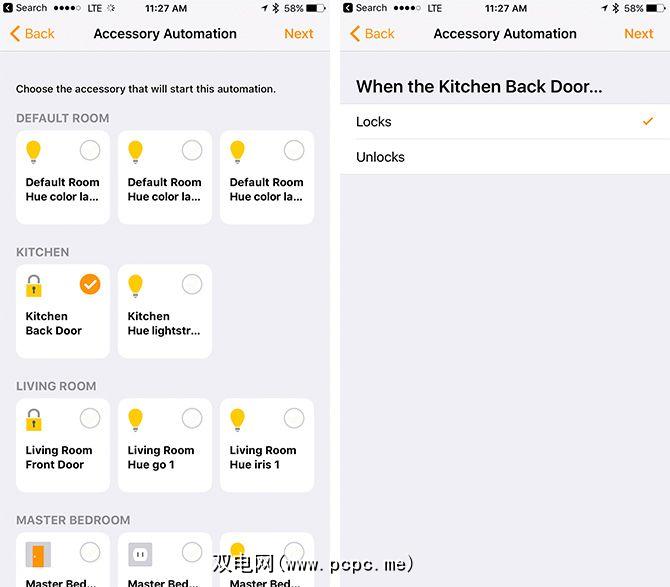
就像将自动化绑定到位置的想法一样,这可能是一个很好的替代方案。出门在外时,锁好门可以关闭灯和调温器。当您返回时,打开门可以起到相反的作用。与选定的附件进行交互也可以用于触发特定场景。
要自定义此选项,请从“自动化"部分中选择它。首先,您将选择启动自动序列的附件(通常是锁或灯)。它只能是一个配件。在下一个屏幕上,您可以选择在锁定或解锁或打开门或打开或关闭灯时是否开始自动化。最后,您将能够选择要与之交互的场景或设备。
4。使用传感器提示来运行自动化
HomeKit传感器(例如运动检测器或First Alert Onelink烟雾+一氧化碳检测器)在其他三个自动化系统中均处于短路状态,因为它们始终处于打开状态。但是在此部分中,房主可以使它们顺利完成。
如果您只有一些配件(例如灯),则该自动化可能不适用。但是随着您继续向家庭中添加HomeKit设备,这种自动化充满了有趣的可能性。
在我家,如果在日落之后检测到烟雾或一氧化碳,我的前门和后门将自动解锁,所有的灯都将打开并达到最大亮度,并且我的暖气或AC系统将关闭。
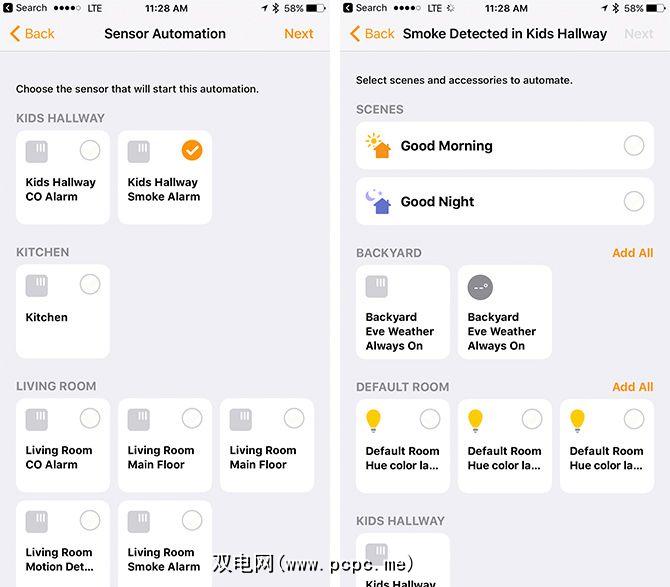
虽然我希望在现实生活中永远不要使用这种功能,但是任何额外的帮助都可以使您离开家在可能危及生命的紧急情况中总是一件好事。
该自动化的另一个显而易见的选择是当传感器检测到运动时打开灯。当您在黑暗中穿越家门时,或者使潜在的小偷感到震惊时,这可以使您格外安心。
从“新自动化"菜单中选择“传感器检测到某物"后,该应用程序将显示以下列表:您家中的不同传感器。仅选择一个,然后您可以选择要自动化的场景和/或其他附件。
关闭或删除自动化功能
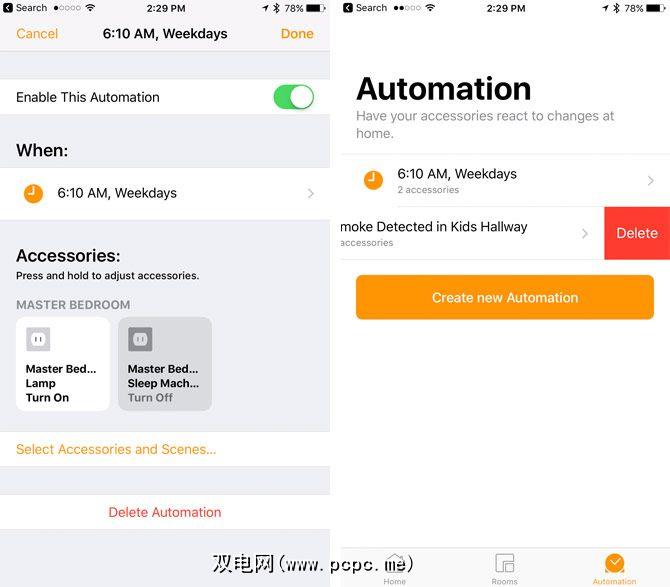
关闭或删除自动化功能是快速简便的过程。在家庭应用中选择特定的自动化,然后将其关闭或删除。
最终想法
即使设置自动化触发器可能会花费一些工作,但绝对值得付出额外的努力。
最终想法
p>
虽然智能家居设备将技术带入了日常生活,但自动化可以将所有东西结合在一起,使HomeKit更加有用。
您使用不同的HomeKit设备在Home应用中创建了哪些自动化功能?在评论中告诉我们您的经历。
图片来源:youngry,并通过Shutterstock.com
标签: Apple HomeKit 家庭自动化 智能传感器








